Früher hatten die meisten Leute, die einen Computer besaßen, nur einen im ganzen Haus. Wenn sie auch einen Drucker hatten, war er an diesen Computer angeschlossen. Wenn Sie etwas drucken möchten, müssen Sie diese Dateien auf diesen lokalen PC bringen.
Jetzt ist jeder Haushalt mit vernetzten Geräten gefüllt, die alle drucken können. Das bedeutet, dass es für jeden unpraktisch und unpraktisch wird, bei Bedarf auf den Drucker zuzugreifen.
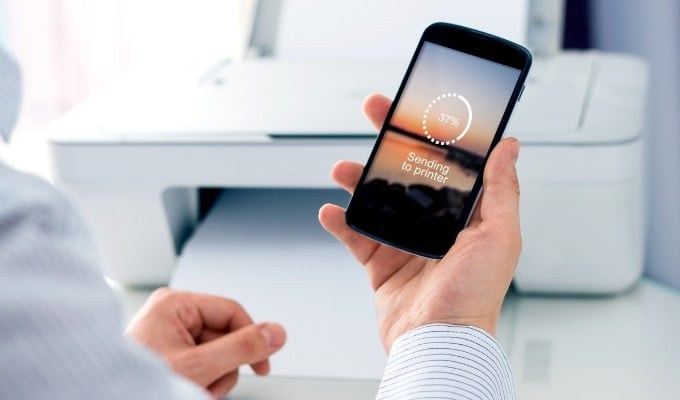
Die meisten neuen Drucker bieten heutzutage eine WLAN-Verbindung, aber was ist, wenn Sie einen kabelgebundenen Drucker ohne WLAN haben? Sie müssen keinen neuen Drucker kaufen. Denn (je nachdem, welche Hardware Sie haben) gibt es eine Möglichkeit, praktisch jeden kabelgebundenen Drucker drahtlos zu machen.
Holen Sie sich einen WLAN-Adapter für unterstützte Modelle
Dies ist die offensichtlichste, aber möglicherweise teuerste Option. Viele Druckerhersteller verkaufen einen drahtlosen Adapter oder ein Modul, mit dem Sie Ihren aktuellen kabelgebundenen Drucker auf einen aktualisieren können, der WLAN oder möglicherweise Bluetooth verwenden kann.
Das erste, was Sie tun sollten, ist zu überprüfen, ob es einen offiziellen (oder kompatiblen Drittanbieter) Wireless-Adapter für Ihren Drucker gibt. Sie sollten es nicht unbedingt sofort kaufen, sondern den geforderten Preis gewichten, während Sie die anderen Optionen auf dem Tisch bewerten.
Denken Sie auch daran, dass es hauptsächlich ältere Druckermodelle sind, die diese Option noch haben, so dass es eine gute Chance gibt, dass ein offizieller Adapter, der mit modernem Windows funktioniert, für Ihren Drucker wahrscheinlich nicht existiert, wenn Sie ihn kürzlich gekauft haben.
Verbinden Sie es über USB mit einem Router
Überprüfen Sie die Rückseite Ihres Internet-Routers. Hat es einen USB-Anschluss? Viele Router können jetzt als USB-Host fungieren. In den meisten Fällen bedeutet dies, dass Sie ein externes USB-Laufwerk anschließen können und der Router es als Netzwerkspeicher für Geräte im Netzwerk anbietet. Solche Router können normalerweise auch als drahtlose Druckserver arbeiten.

Dies bedeutet, dass Sie Ihren Drucker an diesen USB-Anschluss anschließen können, aber Sie müssen höchstwahrscheinlich die Einstellungsseite des Routers öffnen und den USB-Anschluss vom Massenspeicher auf den Druckservermodus umschalten. Lesen Sie in Ihrem speziellen Router nach, wie Sie dies tun können. Wenn Sie NAS-Massenspeicherfunktionen wünschen, kann ein Nachteil dieser Methode darin bestehen, dass Ihr Router nicht beides gleichzeitig ausführen kann.
Schließen Sie ihn über Ethernet an einen Router an
Obwohl Ihr Drucker kein WLAN hat, verfügt er möglicherweise über einen Ethernet-Anschluss. Wenn dies der Fall ist, können Sie es einfach mit einem Kabel über einen der offenen Ethernet-Ports auf der Rückseite Ihres Routers verbinden. Wenn Sie einen Powerline-Ethernet-Extender verwenden, können Sie den Drucker von praktisch überall in Ihrem Haus an Ihren Router anschließen.

Denken Sie daran, dass Sie den Drucker höchstwahrscheinlich so konfigurieren müssen, dass er über Ethernet ordnungsgemäß funktioniert. Dies können Sie möglicherweise am Drucker selbst über den Bildschirm und die Tasten tun. Alternativ müssen Sie es möglicherweise mithilfe einer Software auf Ihrem PC und einer USB-Verbindung konfigurieren oder sich über das Netzwerk beim Drucker anmelden.
Drucker über einen PC freigeben
Mit den meisten Betriebssystemen, einschließlich Windows, können Sie einen an den Computer angeschlossenen Drucker für andere Geräte im Netzwerk freigeben. In dieser Situation fungiert der PC, an den der Drucker angeschlossen ist, zusätzlich zu den anderen Aufgaben als Druckserver.
Angenommen, Ihr Drucker ist an den Computer angeschlossen und funktioniert, ist es nicht schwer, ihn freizugeben:
- Öffnen Sie Start > Einstellungen > Geräte > Drucker & Scanner.
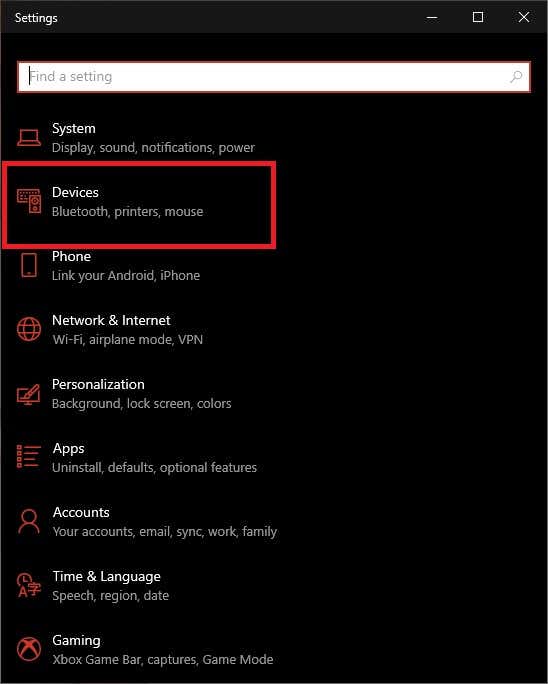
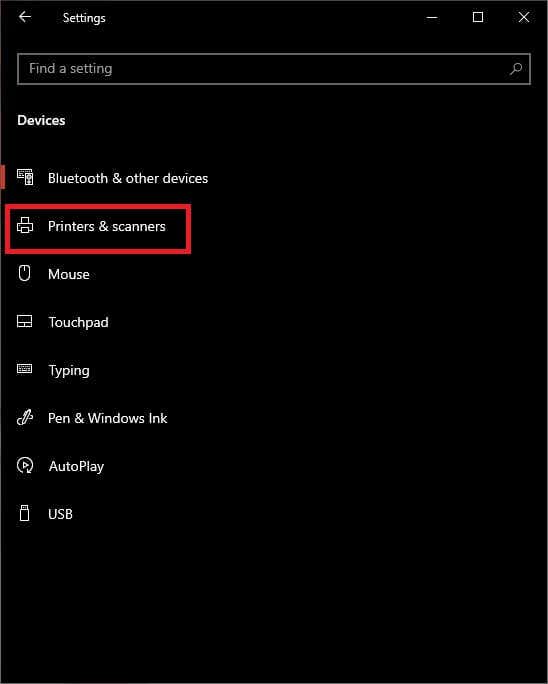
- Wählen Sie den betreffenden Drucker aus und wählen Sie Verwalten.

- Öffnen Sie die Druckereigenschaften und wechseln Sie zur Registerkarte Freigabe.
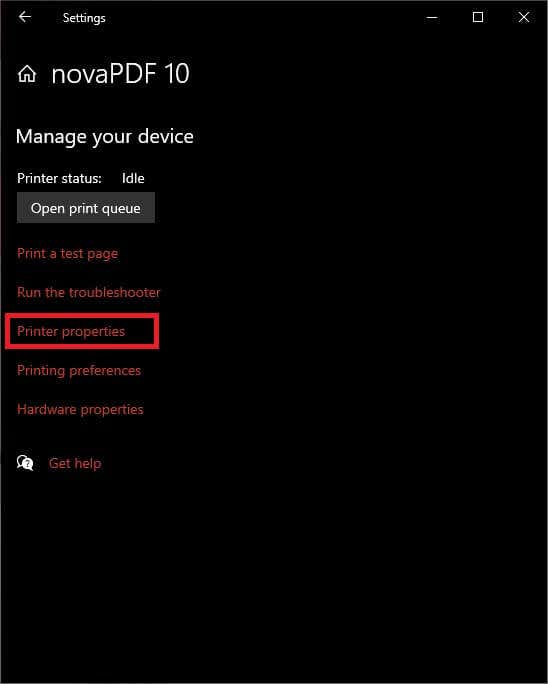
- Wählen Sie nun Diesen Drucker freigeben.
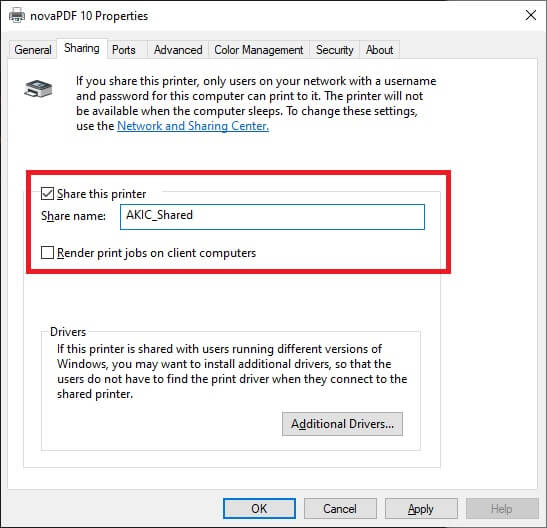
Wenn Sie möchten, können Sie an dieser Stelle auch den Freigabenamen des Druckers ändern. Dies ist der Name, den alle anderen sehen, wenn Sie nach einem Netzwerkdrucker suchen.
Dies ist wahrscheinlich der schnellste und billigste Weg, einen kabelgebundenen Drucker drahtlos zu machen, hat jedoch erhebliche Nachteile. Zunächst muss Ihr Computer die ganze Zeit eingeschaltet bleiben, da sonst der Drucker nicht verfügbar ist.Das ist nicht die energieeffizienteste Lösung, wenn Sie sich um diesen Aspekt der Dinge kümmern.
Bei Low-End-Computern kann die Verarbeitung von Druckanforderungen auch die Leistung dieses Computers beeinträchtigen, was möglicherweise nicht das ist, was Sie in der Mitte von etwas anderem tun möchten.
Verwenden Sie einen Ethernet-zu-WLAN-Adapter
Wenn Sie einen Drucker mit Ethernet-Anschluss haben und die Powerline-Adaptermethode nicht verwenden möchten, können Sie einen Ethernet-zu-WLAN-Adapter verwenden. Der einzige Haken dabei ist, dass Sie den Drucker zuerst an einen PC anschließen müssen, um sicherzustellen, dass alle Netzwerkeinstellungen korrekt sind, bevor Sie den WLAN-Adapter verwenden.
Verwenden Sie ein dediziertes Druckservergerät
Wenn keine der oben genannten Lösungen funktioniert oder einfach nicht zu Ihnen passt, gibt es eine relativ kostengünstige und zuverlässige Lösung. Sie können einfach eine dedizierte Druckserver-Box kaufen. Dies ist eine kleine Box mit einem USB-Anschluss auf der einen Seite und einem Ethernet-Anschluss auf der anderen Seite. Im Inneren befindet sich ein kleiner dedizierter Computer, der die einzige Aufgabe hat, Netzwerkdruckaufträge anzunehmen und sie dann an den Drucker weiterzugeben.
Dies bedeutet zwar, dass Ihr Drucker über Ethernet mit dem Router verbunden sein muss, ermöglicht es jedoch sofort allen Netzwerkgeräten, diesen Drucker gemeinsam zu nutzen. Der dedizierte Druckserver verbraucht sehr wenig Strom und ist immer verfügbar.
Es gibt auch drahtlose dedizierte Druckservergeräte, die jedoch in der Regel etwas mehr kosten als die reine Ethernet-Variante. Sie müssen also entscheiden, ob sich die zusätzlichen paar Dollar lohnen.